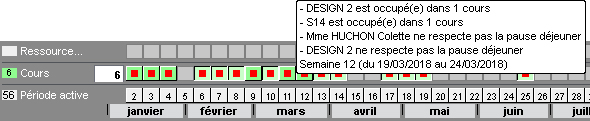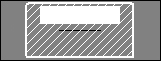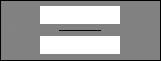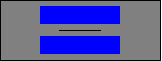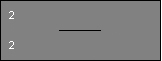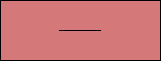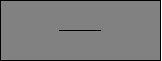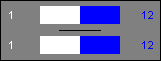Le mode diagnostic indique les places et les semaines possibles pour le cours sélectionné et indique pourquoi les autres ne le sont pas.
Voir les places possibles pour un cours
Sur tous les affichages Emploi du temps  et Planning
et Planning 
 , double-cliquez sur le cours pour passer en mode diagnostic : il s'affiche alors avec un cadre vert.
, double-cliquez sur le cours pour passer en mode diagnostic : il s'affiche alors avec un cadre vert.
|
|
Place conseillée par HYPERPLANNING. |
|
|
Place où le cours peut débuter : toutes les ressources du cours sont disponibles. |
|
|
Place où le cours peut débuter, mais il existe une contrainte de maximum horaire ou d’incompatibilité matière (Contraintes). |
|
|
Place libre pour deux semaines seulement sur l'ensemble des semaines sélectionnées sur la réglette en bas de l'écran. |
|
|
Place impossible : la ressource sélectionnée a une indisponibilité. |
|
|
Place impossible : une ressource du cours est déjà occupée ou a une impossibilité. |
|
|
Si l'information occupe la moitié de la case, elle vaut pour le nombre de séances indiqué à côté. |
Savoir ce qui empêche le placement d'un cours
1. Sur tous les affichages Emploi du temps  et Planning
et Planning 
 , double-cliquez sur le cours pour passer en mode diagnostic.
, double-cliquez sur le cours pour passer en mode diagnostic.
2. Cliquez-glissez le cadre vert sur la place « impossible ».
3. Les ressources occupées par un autre cours sont signalées en rouge sur la fiche cours, et les contraintes qui pèsent sur le créneau horaire sont indiquées par des symboles. Passez le curseur dessus pour afficher la légende dans une infobulle.
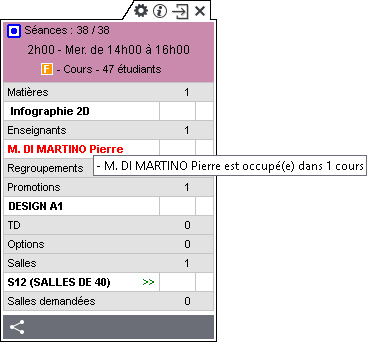
4. Pour savoir ce qui occupe la ressource en rouge, sélectionnez-la, faites un clic droit et choisissez Voir les cours gênants : la liste s'affiche dans une nouvelle fenêtre.
Savoir quelles semaines le placement est possible
1. Sur tous les affichages Emploi du temps  et Planning
et Planning 
 , double-cliquez sur le cours pour passer en mode diagnostic.
, double-cliquez sur le cours pour passer en mode diagnostic.
2. Cliquez-glissez le cadre vert sur la place à diagnostiquer.
3. Consultez la réglette Cours en bas de l'écran : les semaines libres sont affichées en vert, et un carré rouge signale les semaines où il existe des contraintes (les carrés de petite taille signalent une seule contrainte ; les carrés plus gros correspondent à plusieurs contraintes). En passant la souris sur une semaine, une infobulle vous indique la nature des contraintes.